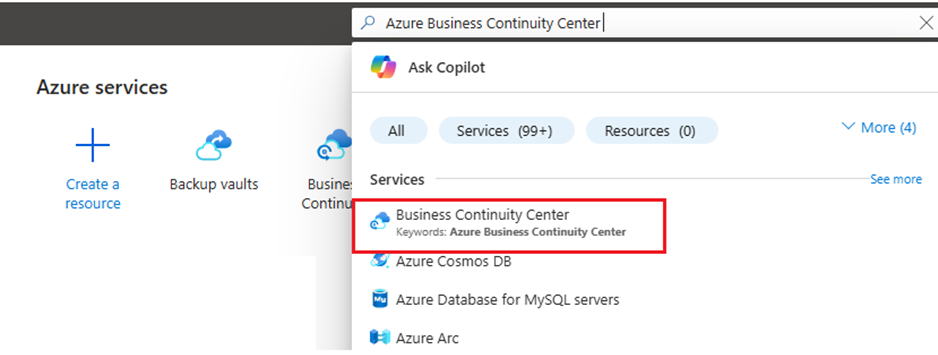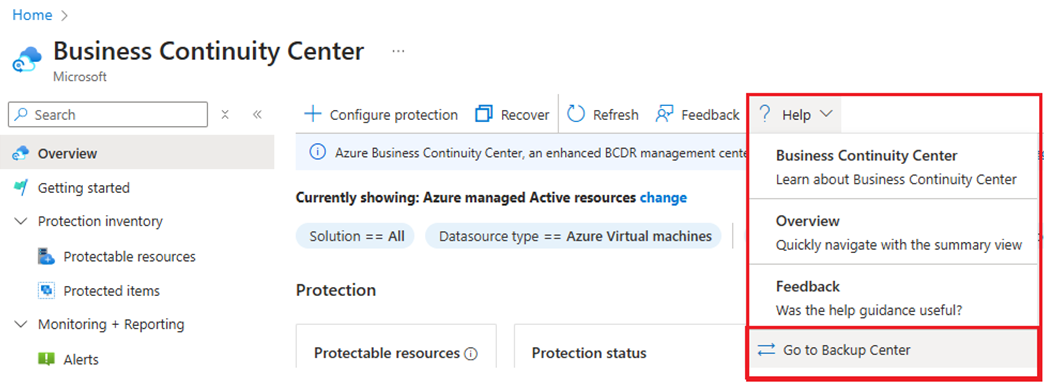Hämta insikter med hjälp av Säkerhetskopieringscenter
Viktigt!
Säkerhetskopieringscentret har utvecklats för att erbjuda avancerade BCDR-hanteringsfunktioner i stor skala. Vi rekommenderar att du använder Azure Business Continuity Center för omfattande BCDR-hantering av dina skyddade resurser i Azure Backup och Azure Site Recovery. Säkerhetskopieringscenter är inte längre tillgängligt från Azure Portal-sökning. Du kan gå till Säkerhetskopieringscenter från hjälpmenyn för Azure Business Continuity Center. Lär dig mer om att växla till Azure Business Continuity Center för dina bcdr-hanteringsbehov i stor skala.
För att analysera historiska trender och få djupare insikter om dina säkerhetskopior tillhandahåller Backup Center ett gränssnitt för säkerhetskopieringsrapporter, som använder Azure Monitor-loggar och Azure-arbetsböcker. Säkerhetskopieringsrapporter erbjuder följande funktioner:
Allokering och prognostisering av förbrukad molnlagring.
Granskning av säkerhetskopior och återställningar.
Identifiera viktiga trender på olika nivåer av kornighet.
Få insyn och insikter om kostnadsoptimeringsmöjligheter för dina säkerhetskopior.
Stödda scenarier
Säkerhetskopieringsrapporter stöds för närvarande inte för arbetsbelastningar som säkerhetskopieras med hjälp av Säkerhetskopieringsvalv.
En detaljerad lista över scenarier som stöds och som inte stöds finns i supportmatrisen .
Kom igång med Backup Center
Kom igång med att använda Backup Center genom att följa dessa steg:
I Azure Portal söker du efter Azure Business Continuity Center och går sedan till instrumentpanelen för Azure Business Continuity Center.
Om du vill starta Säkerhetskopieringscenter väljer du Hjälp på den översta menyn >Gå till Säkerhetskopieringscenter.
Du kan också välja länken i informationsbanderollen för att gå till Backup Center.
Konfigurera dina valv för att skicka data till en Log Analytics-arbetsyta
Lär dig hur du konfigurerar diagnostikinställningar i stor skala för dina valv
Visa säkerhetskopieringsrapporter i portalen för säkerhetskopieringscenter
Om du väljer menyalternativet Säkerhetskopieringsrapporter i Säkerhetskopieringscenter öppnas rapporterna. Välj en eller flera Log Analytics-arbetsytor för att visa och analysera viktig information om dina säkerhetskopior.
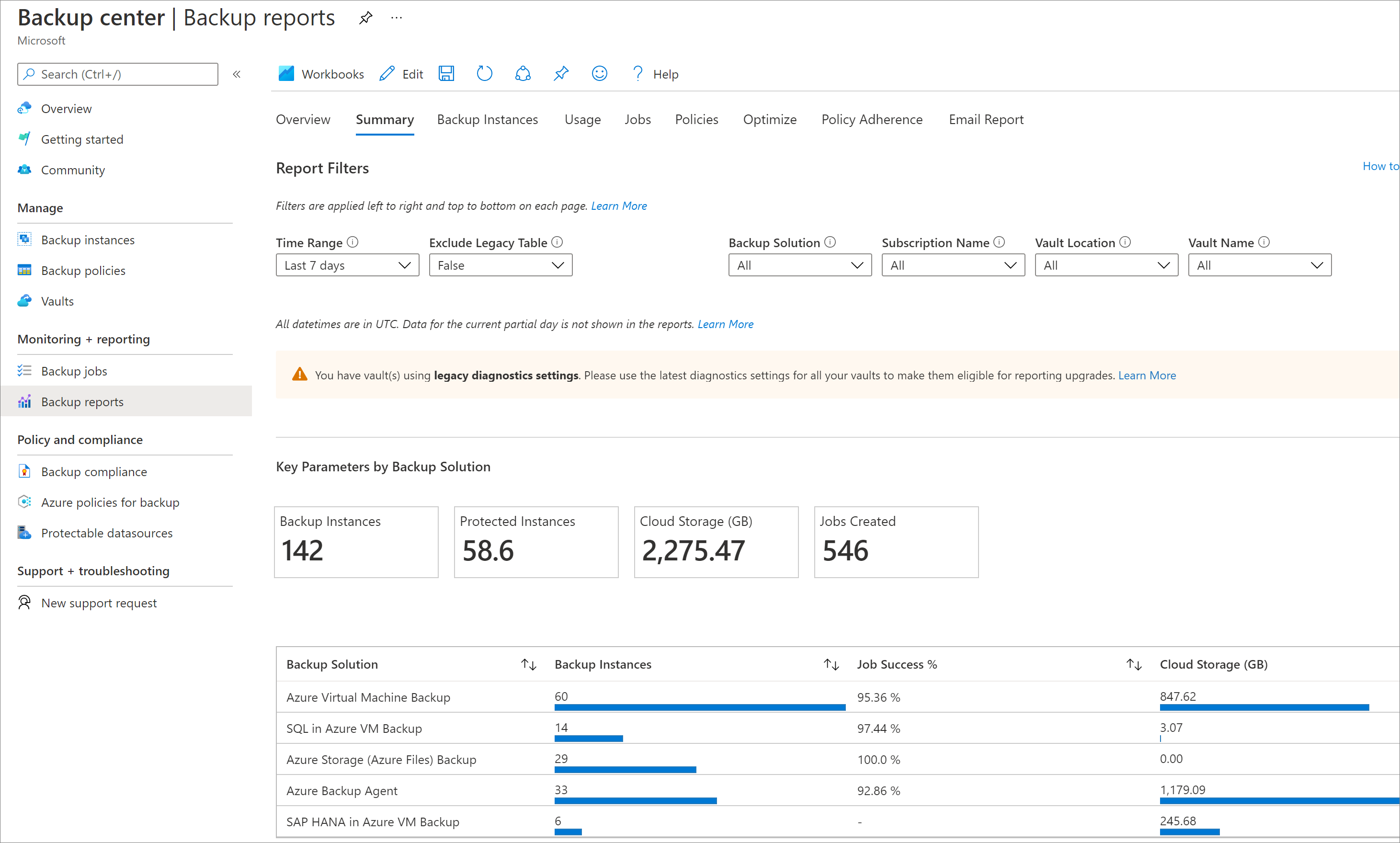
Följande är de vyer som är tillgängliga:
Sammanfattning – Använd den här fliken för att få en översikt över din säkerhetskopieringsegendom på hög nivå. Läs mer
Säkerhetskopieringsobjekt – Använd den här fliken om du vill se information och trender för molnlagring som används på nivån Säkerhetskopieringsobjekt. Läs mer
Användning – Använd den här fliken om du vill visa viktiga faktureringsparametrar för dina säkerhetskopior. Läs mer
Jobb – Använd den här fliken om du vill visa långvariga trender för jobb, till exempel antalet misslyckade jobb per dag och de främsta orsakerna till jobbfel. Läs mer
Principer – Använd den här fliken om du vill visa information om alla dina aktiva principer, till exempel antalet associerade objekt och den totala molnlagring som förbrukas av objekt som säkerhetskopieras under en viss princip. Läs mer
Optimera – Använd den här fliken för att få insyn i potentiella kostnadsoptimeringsmöjligheter för dina säkerhetskopior. Läs mer
Principefterlevnad – Använd den här fliken för att få insyn i om varje säkerhetskopieringsinstans har haft minst en lyckad säkerhetskopiering per dag. Läs mer
Du kan också konfigurera e-postmeddelanden för dessa rapporter med hjälp av funktionen E-postrapport .